ارتقا ویندوز 10 به نرم افزار
مایکروسافت نسخه های متعددی از سیستم عامل ویندوز 10 را منتشر کرده است که هر کدام ویژگی های خاص خود را دارد و برای کاربران مختلف مناسب است. با توجه به این که عملکرد هر نسخه متفاوت است، هزینه آنها نیز متفاوت است. گاهی کاربرانی که در مجامع مشغول به کار هستند میخواهند به یک نرم افزار پیشرفته ارتقا دهند، بنابراین امروز ما می خواهیم نشان دهیم که چگونه می توان با دو روش بررسی دقیق انجام این کار را انجام داد.
همچنین ببینید: مجوز دیجیتال ویندوز 10 چیست؟
محتوا
ارتقا ویندوز 10 به نسخه حرفه ای
اگر هنوز تصمیمی گرفته اید که آیا به نسخه جدید ارتقا دهید، توصیه می کنیم مطالب دیگر ما را در لینک زیر بخوانید. نویسنده این مقاله جزئیات تفاوت در مجموعه ها را شرح داده است، بنابراین شما به راحتی می توانید ویژگی های Home و Professional ویندوز 10 را یاد بگیرید. ما به طور مستقیم به تجزیه و تحلیل روش های به روز رسانی تبدیل می کنیم.
جزئیات بیشتر: تفاوت نسخه های سیستم عامل ویندوز 10
روش 1: کلید موجود را وارد کنید
نصب کپی مجوزی از ویندوز با وارد کردن کلید فعال سازی مناسب رخ می دهد. پس از آن فایل های لازم دانلود می شوند. اگر یک کلید از یک فروشگاه آنلاین خریداری کرده باشید، شما یک فلش درایو USB یا دی وی دی دارید، فقط باید کد را وارد کنید و فرآیند نصب را شروع کنید. این به شرح زیر است:
- منوی Start را باز کنید و به تنظیمات بروید .
- به پایین بروید تا قسمت Update و Security را پیدا کنید.
- در قسمت چپ روی رده "فعال سازی" کلیک کنید.
- روی پیوند «تغییر محصول محصول» کلیک کنید.
- کلید را از نامه در ایمیل کپی کنید و یا آن را با حامل پیدا کنید. آن را در فیلد خاص وارد کنید، سپس روی «بعدی» کلیک کنید.
- منتظر پردازش اطلاعات برای تکمیل
- سپس از شما خواسته می شود نسخه OS ویندوز 10 را به روز کنید. دستورالعمل ها را بخوانید و ادامه دهید.
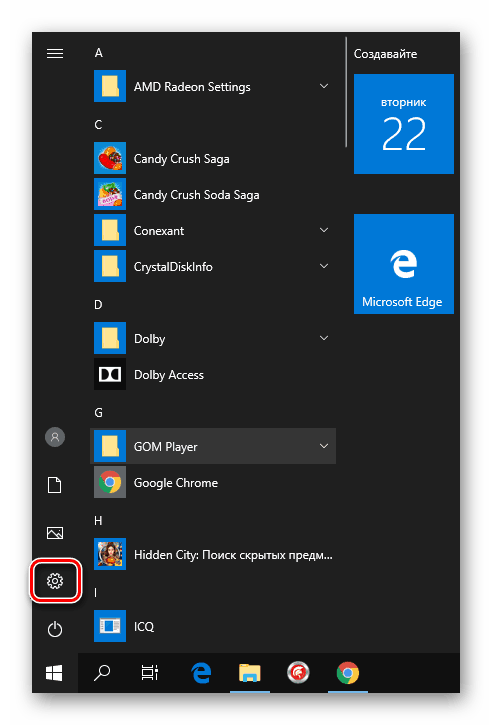
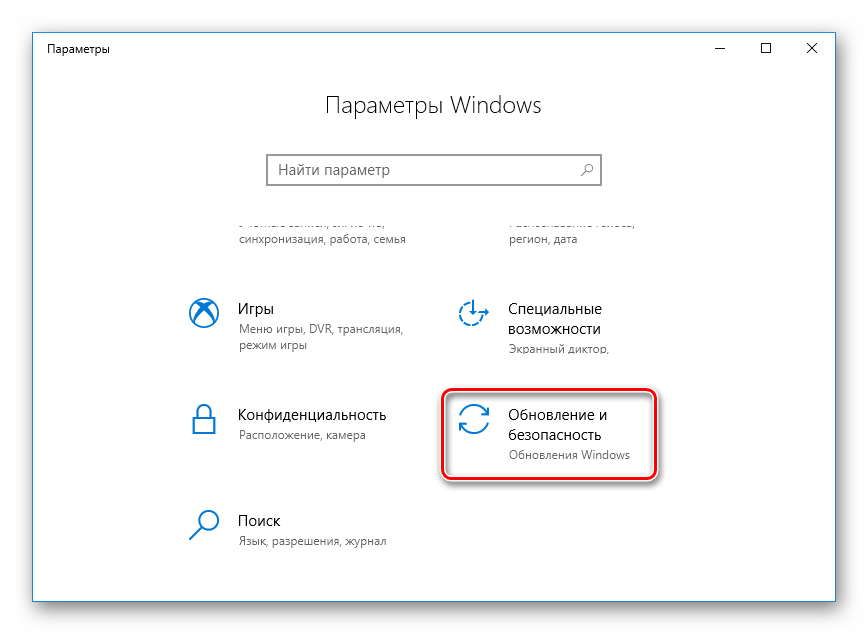
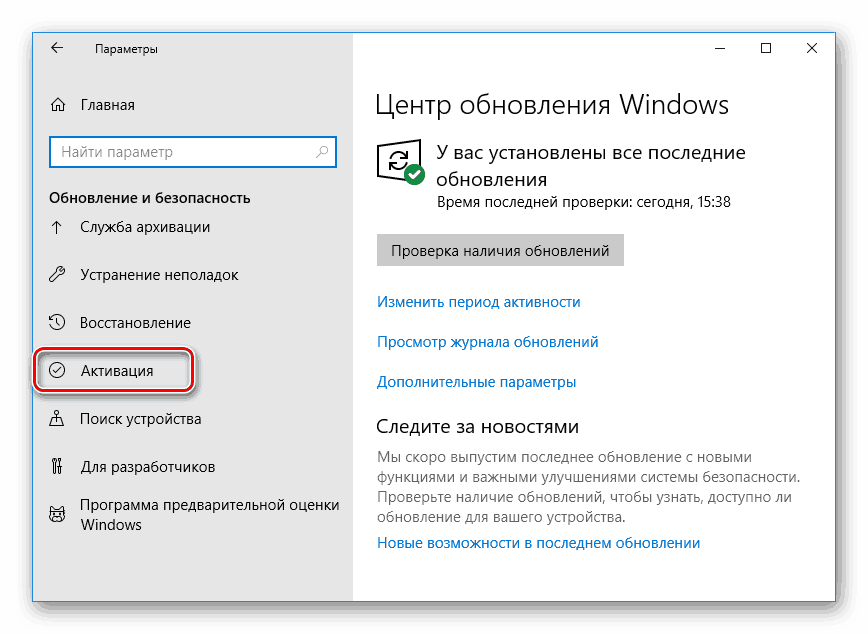
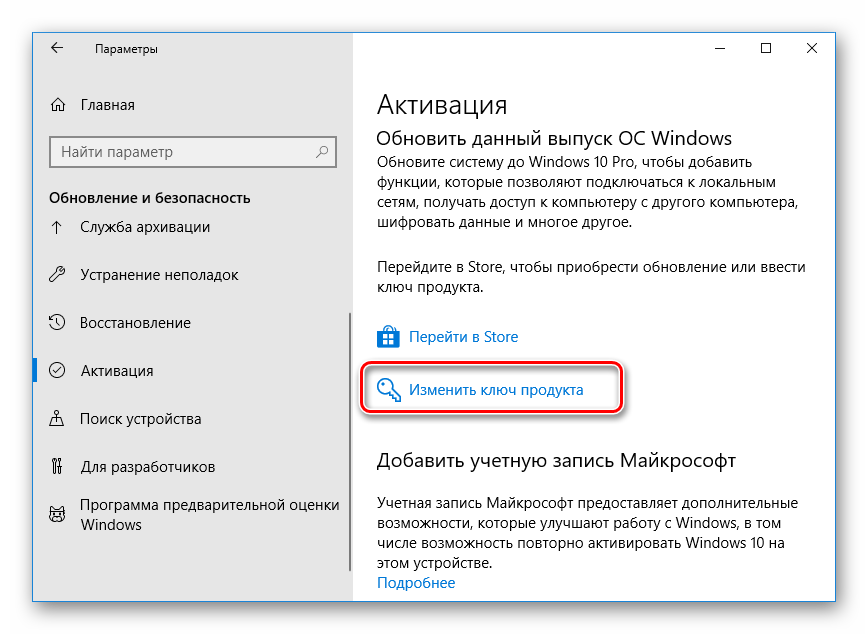
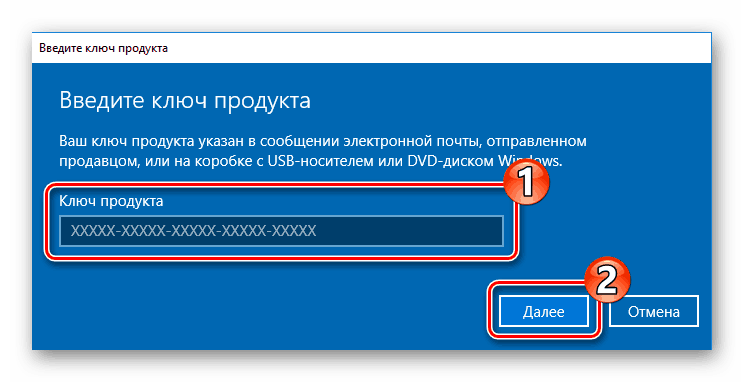
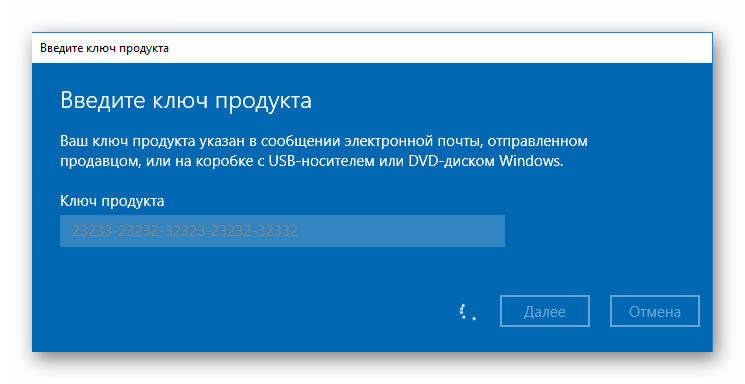
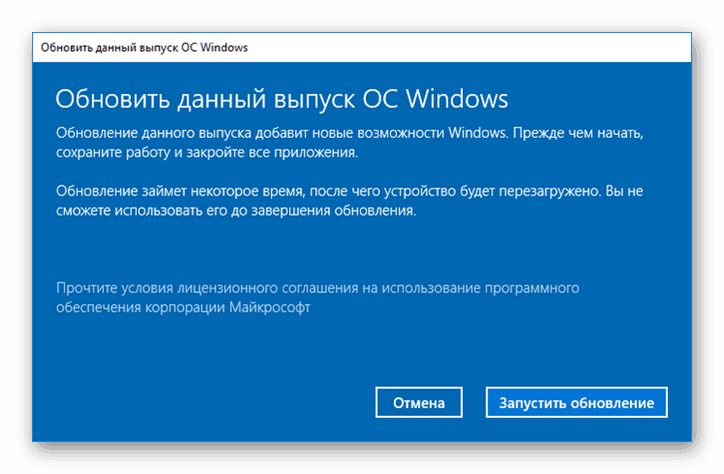
ابزار ساخته شده در ویندوز فایلهای دانلود شده و نصب آنها را به صورت خودکار تکمیل می کند و پس از آن نسخه به روز می شود. در طول این فرایند، کامپیوتر را خاموش نکنید یا اتصال اینترنت قطع شود.
روش 2: نسخه خرید و به روز رسانی بیشتر
روش قبلی فقط برای کسانی که قبلا کلید فعال سازی را از یک خرده فروش مجاز خریداری کرده اند یا دیسک مجوز یا فلش درایو USB با کد نشان داده شده در جعبه مناسب است، مناسب است. اگر هنوز آپدیت را خریداری نکرده اید، توصیه می شود این کار را از طریق فروشگاه مایکروسافت انجام دهید و بلافاصله آن را نصب کنید.
- در بخش "Parameters" "Activation" را باز کنید و روی پیوند "Go to Store" کلیک کنید.
- در اینجا شما می توانید با استفاده از قابلیت نسخه مورد استفاده آشنا شوید.
- در بالای پنجره، روی دکمه "خرید" کلیک کنید.
- اگر قبلا چنین کاری نکرده اید، به حساب Microsoft خود وارد شوید.
- از کارت مرتبط استفاده کنید یا آن را برای پرداخت هزینه خریداری کنید.
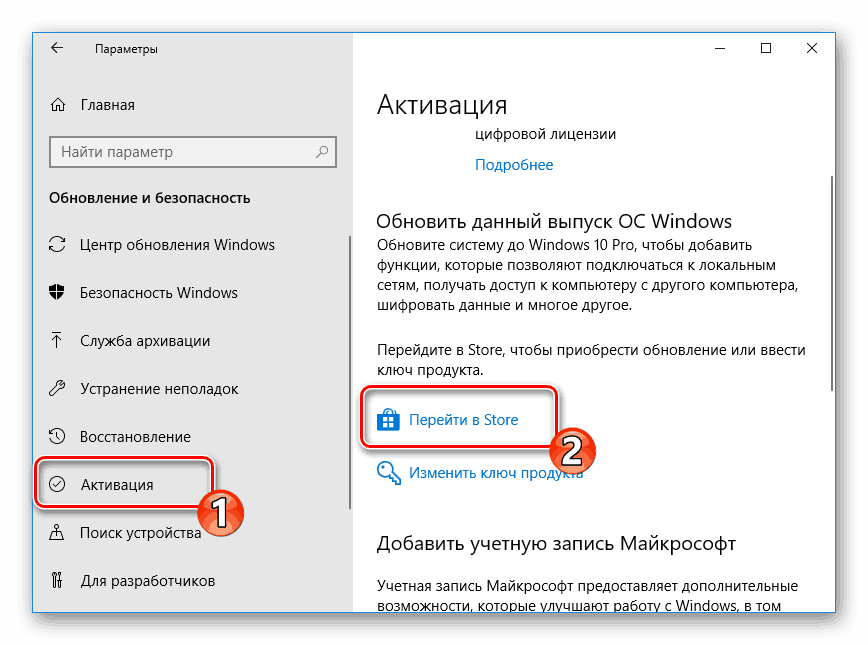
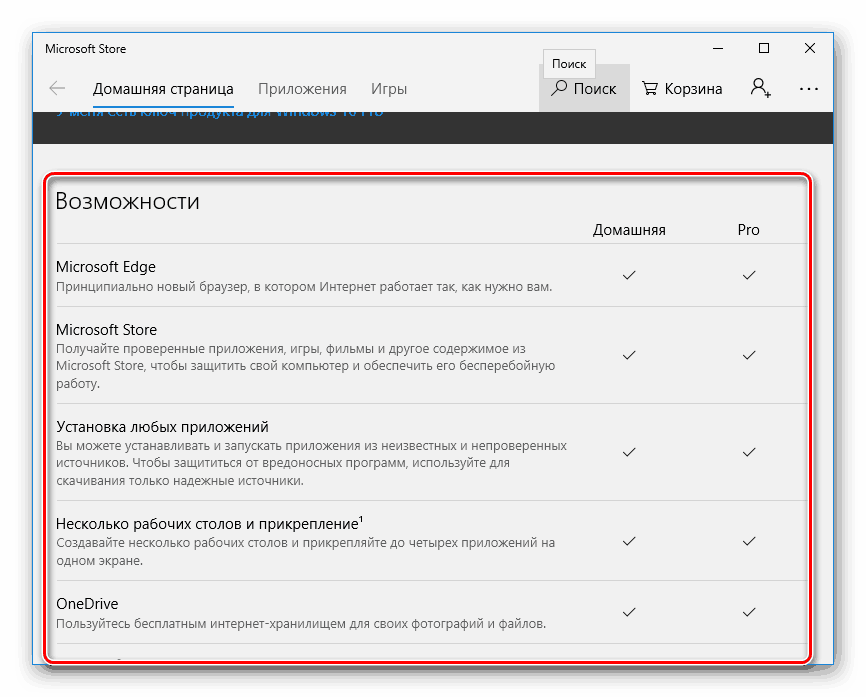
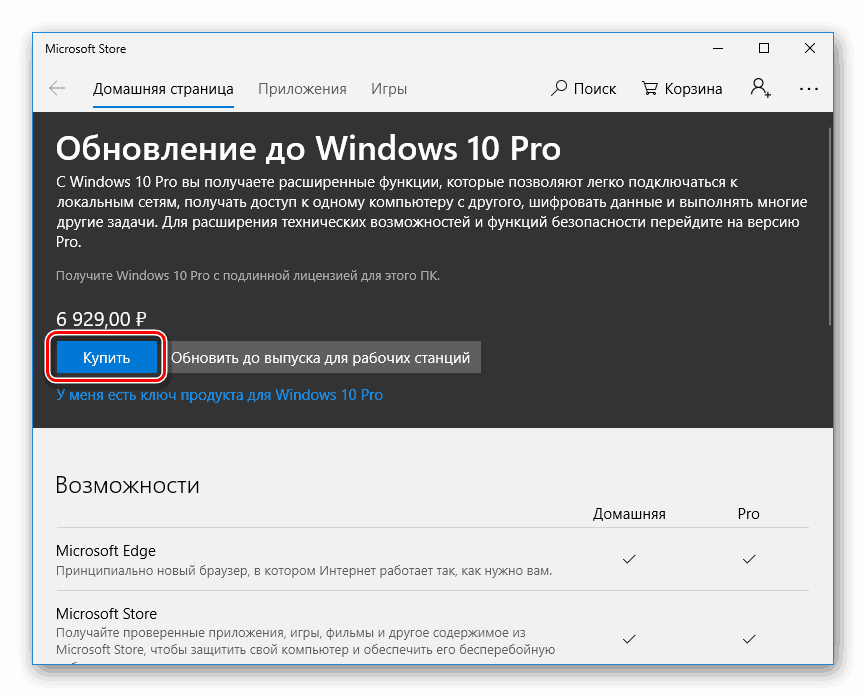
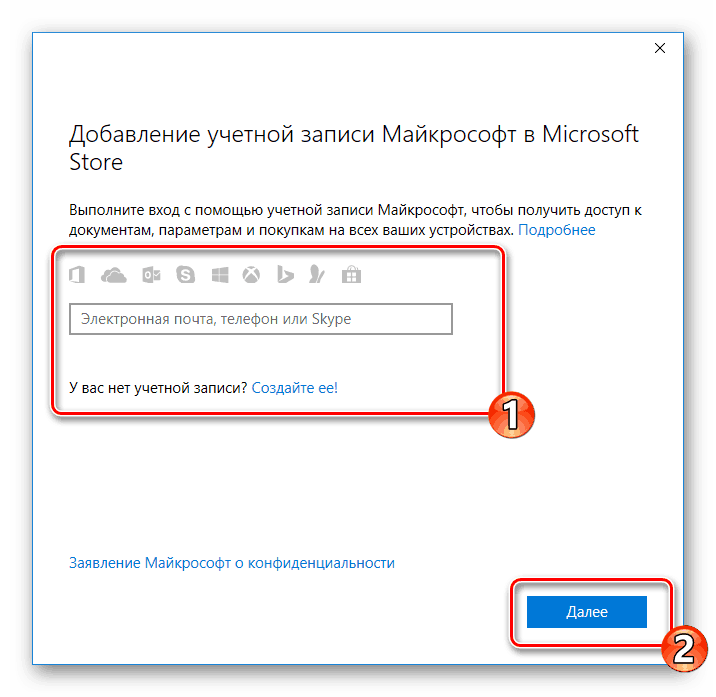
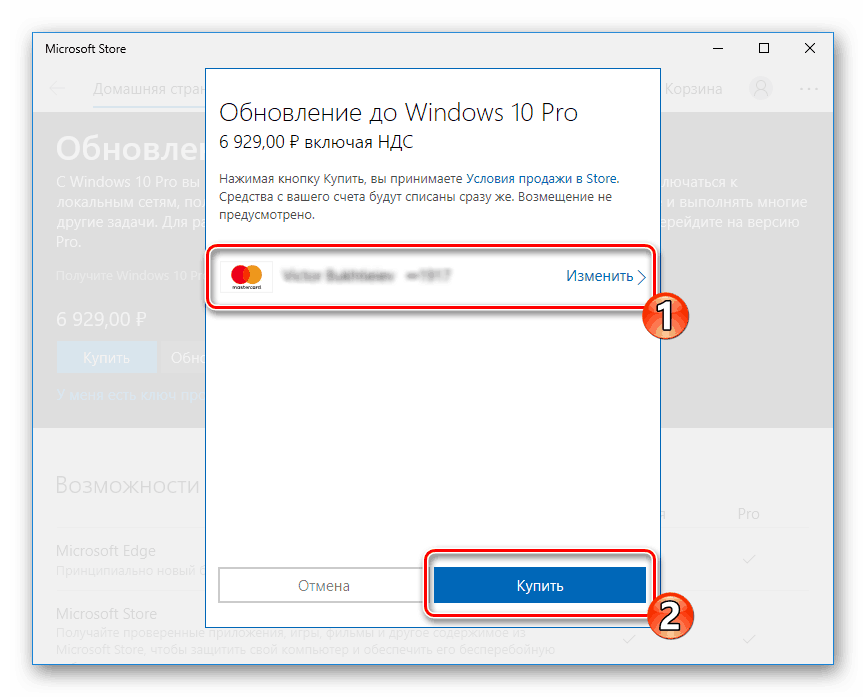
پس از به دست آوردن ویندوز 10 Pro، دستورالعمل های روی صفحه را دنبال کنید تا نصب مجدد مونتاژ کامل شود و به استفاده مستقیم آن ادامه دهید.
معمولا انتقال به نسخه جدید ویندوز بدون مشکلی رخ می دهد، اما نه همیشه. اگر مشکلی در فعال سازی یک مجمع جدید دارید، از توصیه های مناسب در بخش «فعال سازی» در منوی «Parameters» استفاده کنید.
همچنین ببینید:
اگر ویندوز 10 را فعال نکنید چه اتفاقی می افتد
چگونه کد فعال سازی را در ویندوز 10 پیدا کنید
